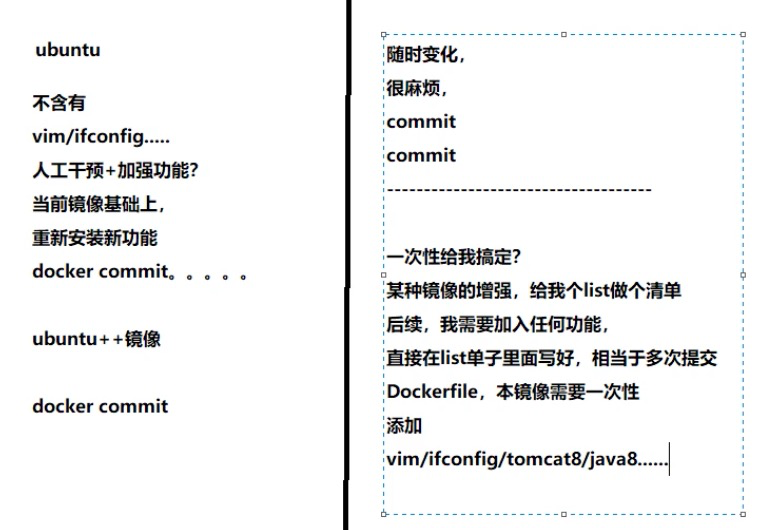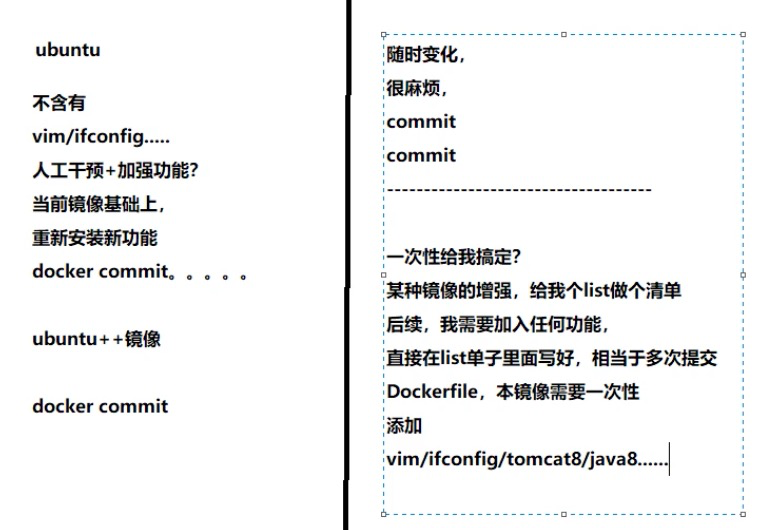
1. 是什么?
Dockerfile是用来构建Docker镜像的文本文件,是由一条条构建镜像所需的指令和参数构成的脚本。
概述
 构建三步骤
构建三步骤
- 编写Dockerfile文件
- docker build命令构建镜像
- docker run依镜像运行容器实例
2. Dockerfile构建过程解析
2.1 Dockerfile内容基础知识
- 每条保留字指令都必须为大写字母且后面要跟随至少一个参数
- 指令按照从上到下,顺序执行
- #表示注释
- 每条指令都会创建一个新的镜像层并对镜像进行提交
2.2 Docker执行Dockerfile的大致流程
- docker从基础镜像运行一个容器
- 执行一条指令并对容器作出修改
- 执行类似docker commit的操作提交一个新的镜像层
- docker再基于刚提交的镜像运行一个新容器
- 执行dockerfile中的下一条指令直到所有指令都执行完成
2.3 小总结
从应用软件的角度来看,Dockerfile、Docker镜像与Docker容器分别代表软件的三个不同阶段,
- Dockerfile是软件的原材料
- Docker镜像是软件的交付品
- Docker容器则可以认为是软件镜像的运行态,也即依照镜像运行的容器实例
Dockerfile面向开发,Docker镜像成为交付标准,Docker容器则涉及部署与运维,三者缺一不可,合力充当Docker体系的基石。
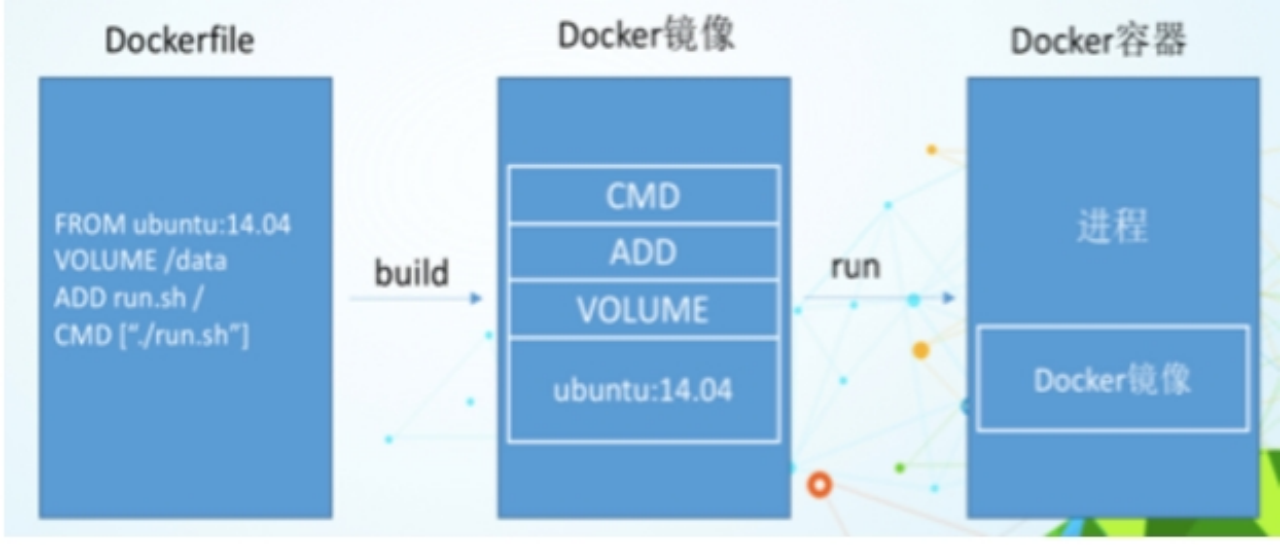
-
Dockerfile,需要定义一个Dockerfile,Dockerfile定义了进程需要的一切东西。Dockerfile涉及的内容包括执行代码或者是文件、环境变量、依赖包、运行时环境、动态链接库、操作系统的发行版、服务进程和内核进程(当应用进程需要和系统服务和内核进程打交道,这时需要考虑如何设计namespace的权限控制)等等;
-
Docker镜像,在用Dockerfile定义一个文件之后,docker build时会产生一个Docker镜像,当运行 Docker镜像时会真正开始提供服务;
-
Docker容器,容器是直接提供服务的。
3. Dockerfile常用保留字指令
3.1 FROM
基础镜像,当前新镜像是基于哪个镜像的,指定一个已经存在的镜像作为模板,第一条必须是FROM
3.2 MAINTAINER
镜像维护者的姓名和邮箱地址
3.3 RUN
容器构建时需要运行的命令
两种格式:
(1)shell格式 RUN yum -y install vim
(2)exec格式
RUN yum -y install vim
(2)exec格式
 RUN是在 docker build时运行
RUN是在 docker build时运行
3.4. EXPOSE
当前容器对外暴露出的端口
3.5. WORKDIR
指定在创建容器后,终端默认登陆的进来工作目录,一个落脚点
3.6. USER
指定该镜像以什么样的用户去执行,如果都不指定,默认是root
3.7. ENV
用来在构建镜像过程中设置环境变量
ENV MY_PATH /usr/mytest
这个环境变量可以在后续的任何RUN指令中使用,这就如同在命令前面指定了环境变量前缀一样;
也可以在其它指令中直接使用这些环境变量,
比如:WORKDIR $MY_PATH
3.8. ADD
将宿主机目录下的文件拷贝进镜像且会自动处理URL和解压tar压缩包
3.9. COPY
类似ADD,拷贝文件和目录到镜像中。 将从构建上下文目录中 <源路径> 的文件/目录复制到新的一层的镜像内的 <目标路径> 位置
COPY src dest
COPY ["src", "dest"]
:源文件或者源目录
:容器内的指定路径,该路径不用事先建好,路径不存在的话,会自动创建。
## 3.10. VOLUME
容器数据卷,用于数据保存和持久化工作
## 3.11. CMD
指定容器启动后的要干的事情
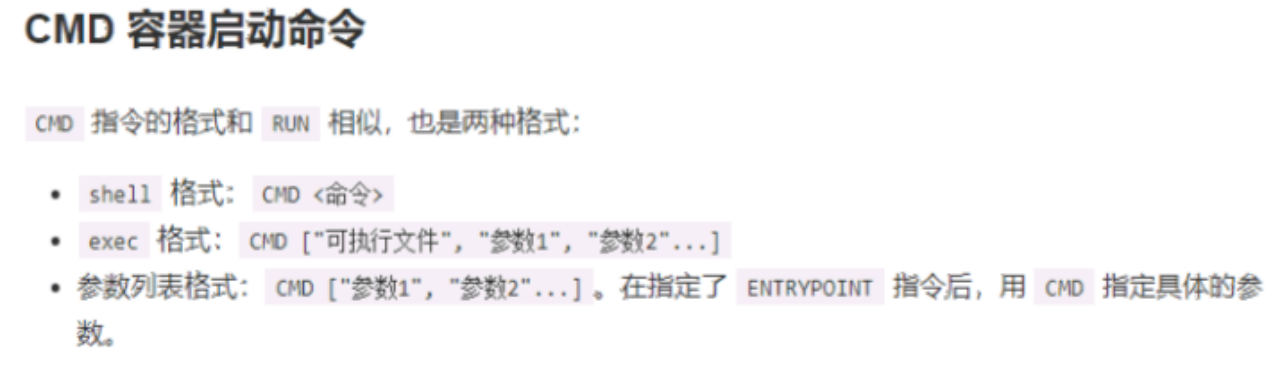
注意
Dockerfile 中可以有多个 CMD 指令,但只有最后一个生效,CMD 会被 docker run 之后的参数替换

它和前面RUN命令的区别
CMD是在docker run 时运行。
RUN是在 docker build时运行。
## 3.12. ENTRYPOINT
也是用来指定一个容器启动时要运行的命令
类似于 CMD 指令,但是ENTRYPOINT不会被docker run后面的命令覆盖, 而且这些命令行参数会被当作参数送给 ENTRYPOINT 指令指定的程序

ENTRYPOINT可以和CMD一起用,一般是变参才会使用 CMD ,这里的 CMD 等于是在给 ENTRYPOINT 传参。
当指定了ENTRYPOINT后,CMD的含义就发生了变化,不再是直接运行其命令而是将CMD的内容作为参数传递给ENTRYPOINT指令,他两个组合会变成
案例如下:假设已通过 Dockerfile 构建了 nginx:test 镜像:
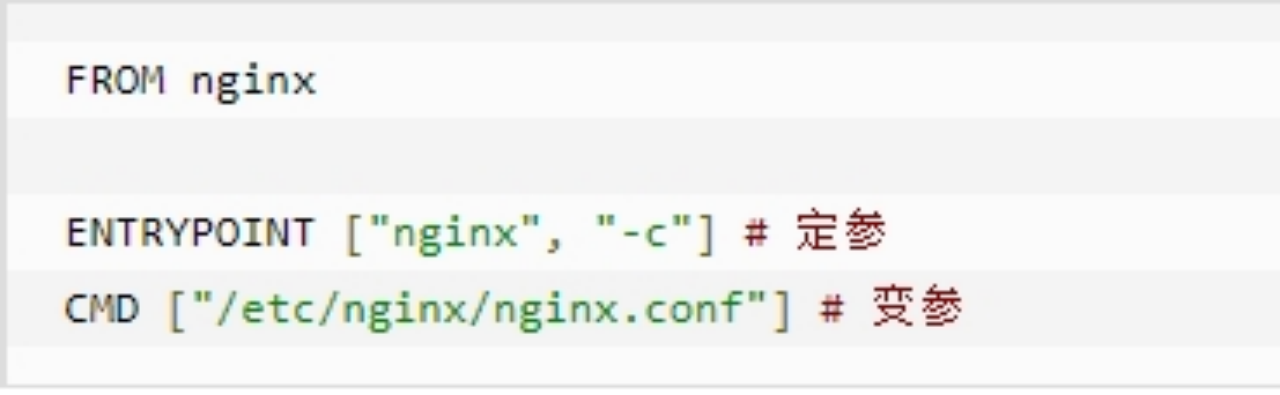
| 是否传参 | 按照dockerfile编写执行 | 传参运行 |
| --- | --- | --- |
| Docker命令 | docker run nginx:test | docker run nginx:test -c /etc/nginx/new.conf |
| 衍生出的实际命令 | nginx -c /etc/nginx/nginx.conf | nginx -c /etc/nginx/new.conf |
优点
在执行docker run的时候可以指定 ENTRYPOINT 运行所需的参数。
注意
如果 Dockerfile 中如果存在多个 ENTRYPOINT 指令,仅最后一个生效。
## 3.13. 小总结
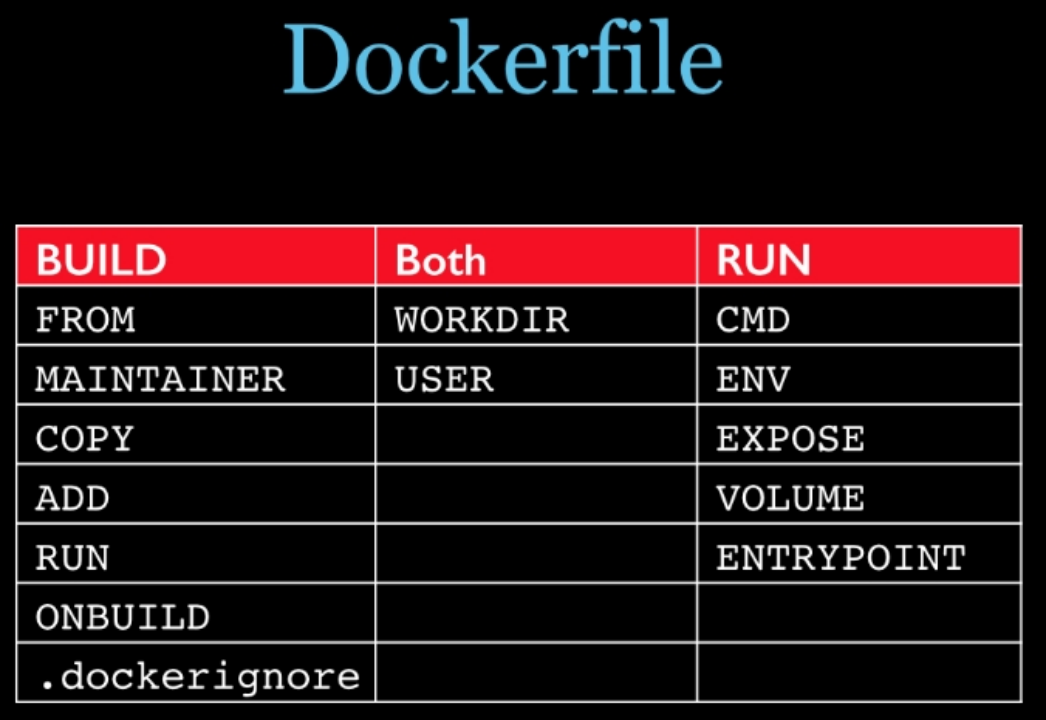
# 4. 案例演示
自定义镜像mycentosjava8
要求:
Centos7镜像具备vim+ifconfig+jdk8
## 4.1. 准备编写Dockerfile文件
```shell
[root@AliyunServer myfile]# pwd
/myfile
[root@AliyunServer myfile]# ll
总用量 186424
-rw-r--r-- 1 root root 744 2月 10 16:30 Dockerfile
-rw-r--r-- 1 root root 190890122 2月 10 16:03 jdk-8u171-linux-x64.tar.gz
```
```shell
#注意:如果是lastest版本的centos,会在安装vim编辑器那里出错,最新版的centos8不支持那样下载,
#这时就不能单纯的 FROM centos 了
#改为 FROM centos:7.9.2009
FROM centos:7.9.2009
MAINTAINER mhk<hkmu9248@gmail.com>
ENV MYPATH /usr/local
WORKDIR $MYPATH
#安装vim编辑器
RUN yum -y install vim
#安装ifconfig命令查看网络IP
RUN yum -y install net-tools
#安装java8及lib库
RUN yum -y install glibc.i686
RUN mkdir /usr/local/java
#ADD 是相对路径jar,把jdk-8u171-linux-x64.tar.gz添加到容器中,安装包必须要和Dockerfile文件在同一位置
ADD jdk-8u171-linux-x64.tar.gz /usr/local/java/
#配置java环境变量
ENV JAVA_HOME /usr/local/java/jdk1.8.0_171
ENV JRE_HOME $JAVA_HOME/jre
ENV CLASSPATH $JAVA_HOME/lib/dt.jar:$JAVA_HOME/lib/tools.jar:$JRE_HOME/lib:$CLASSPATH
ENV PATH $JAVA_HOME/bin:$PATH
EXPOSE 80
CMD echo $MYPATH
CMD echo "success--------------ok"
CMD /bin/bash
```
## 4.2. 构建
docker build -t 新镜像名字:TAG .
后面这个 . 千万不能忽略
docker build -t centosjava8:1.5 .
```shell
[root@AliyunServer myfile]# docker build -t centosjava8:1.5 .
Sending build context to Docker daemon 190.9MB
Step 1/17 : FROM centos:7.9.2009
---> eeb6ee3f44bd
Step 2/17 : MAINTAINER mhk<hkmu9248@gmail.com>
---> Running in 25afd897b9a3
Removing intermediate container 25afd897b9a3
---> aeb91d5e32c2
Step 3/17 : ENV MYPATH /usr/local
---> Running in 1401a9b5fe23
Removing intermediate container 1401a9b5fe23
---> 4448bd9822a3
Step 4/17 : WORKDIR $MYPATH
---> Running in 8a9a888f9a27
Removing intermediate container 8a9a888f9a27
---> 3a800b88feb3
Step 5/17 : RUN yum -y install vim
---> Running in e241a95e665e
Loaded plugins: fastestmirror, ovl
Determining fastest mirrors
* base: mirrors.huaweicloud.com
* extras: mirrors.bupt.edu.cn
* updates: mirrors.tuna.tsinghua.edu.cn
...
```
## 4.3 查看镜像并运行
```shell
[root@AliyunServer myfile]# docker images
REPOSITORY TAG IMAGE ID CREATED SIZE
centosjava8 1.5 e6a6c6f56a77 12 seconds ago 1.15GB
a9c13e287bed 13 minutes ago 231MB
172.28.109.11:5000/mhk/ubuntu 1.3 67aed549da77 22 hours ago 108MB
mhk/ubuntu 1.3 67aed549da77 22 hours ago 108MB
[root@AliyunServer myfile]# docker run -it e6a6c6f56a77 /bin/bash
[root@f0861bf507ac local]# pwd
/usr/local
[root@f0861bf507ac local]# java -version
java version "1.8.0_171"
Java(TM) SE Runtime Environment (build 1.8.0_171-b11)
Java HotSpot(TM) 64-Bit Server VM (build 25.171-b11, mixed mode)
[root@f0861bf507ac local]# ifconfig
eth0: flags=4163<UP,BROADCAST,RUNNING,MULTICAST> mtu 1500
inet 172.17.0.2 netmask 255.255.0.0 broadcast 172.17.255.255
ether 02:42:ac:11:00:02 txqueuelen 0 (Ethernet)
RX packets 8 bytes 656 (656.0 B)
RX errors 0 dropped 0 overruns 0 frame 0
TX packets 0 bytes 0 (0.0 B)
TX errors 0 dropped 0 overruns 0 carrier 0 collisions 0
lo: flags=73<UP,LOOPBACK,RUNNING> mtu 65536
inet 127.0.0.1 netmask 255.0.0.0
loop txqueuelen 1000 (Local Loopback)
RX packets 0 bytes 0 (0.0 B)
RX errors 0 dropped 0 overruns 0 frame 0
TX packets 0 bytes 0 (0.0 B)
TX errors 0 dropped 0 overruns 0 carrier 0 collisions 0
```
# 5. 虚悬镜像
## 5.1 是什么?
仓库名、标签都是的镜像,俗称dangling image
## 5.2 为什么会有 这样命名的镜像?
当镜像被新的镜像覆盖时候,老版本镜像名称会变成 。
## 5.3 查看
docker image ls -f dangling=true
```shell
[root@AliyunServer myfile]# docker image ls -f dangling=true
REPOSITORY TAG IMAGE ID CREATED SIZE
a9c13e287bed 2 hours ago 231MB
```
## 5.4 删除
docker image prune
虚悬镜像已经失去存在价值,可以删除
```shell
[root@AliyunServer myfile]# docker image prune
WARNING! This will remove all dangling images.
Are you sure you want to continue? [y/N] y
Total reclaimed space: 0B
[root@AliyunServer myfile]# docker image ls -f dangling=true
REPOSITORY TAG IMAGE ID CREATED SIZE
a9c13e287bed 2 hours ago 231MB
[root@AliyunServer myfile]# docker rmi $(docker images -q -f dangling=true)
Error response from daemon: conflict: unable to delete a9c13e287bed (must be forced) - image is being used by stopped container 79af6edf5714
[root@AliyunServer myfile]# docker rmi -f $(docker images -q -f dangling=true)
Deleted: sha256:a9c13e287bed2463d8395cd60834f4a98659961929db67ca785a3fd5106b18eb
Deleted: sha256:9aa6460c8d064738830cd6c40e19cfb7dbfc3a314d514edccdf2f5cf6edae57d
Deleted: sha256:5125480652540bb320619be1f6cef9fa508bb9001a2f5c4762de64194e1f4d0e
[root@AliyunServer myfile]# docker image ls -f dangling=true
REPOSITORY TAG IMAGE ID CREATED SIZE
```
 构建三步骤
构建三步骤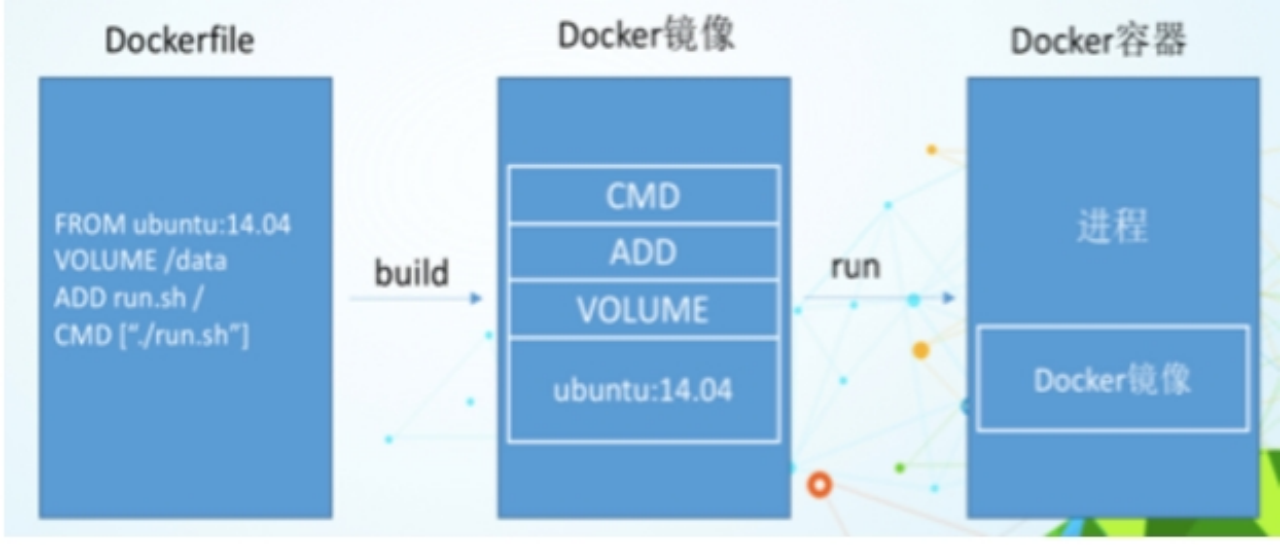
 RUN yum -y install vim
(2)exec格式
RUN yum -y install vim
(2)exec格式
 RUN是在 docker build时运行
RUN是在 docker build时运行